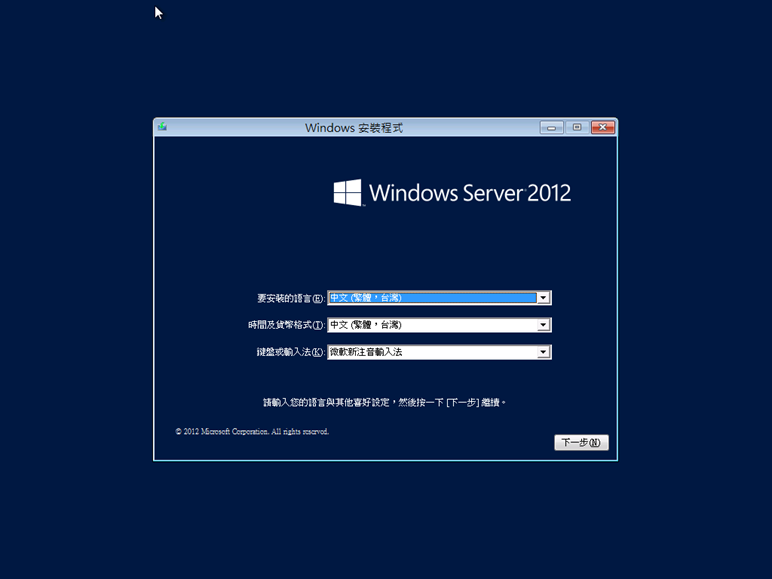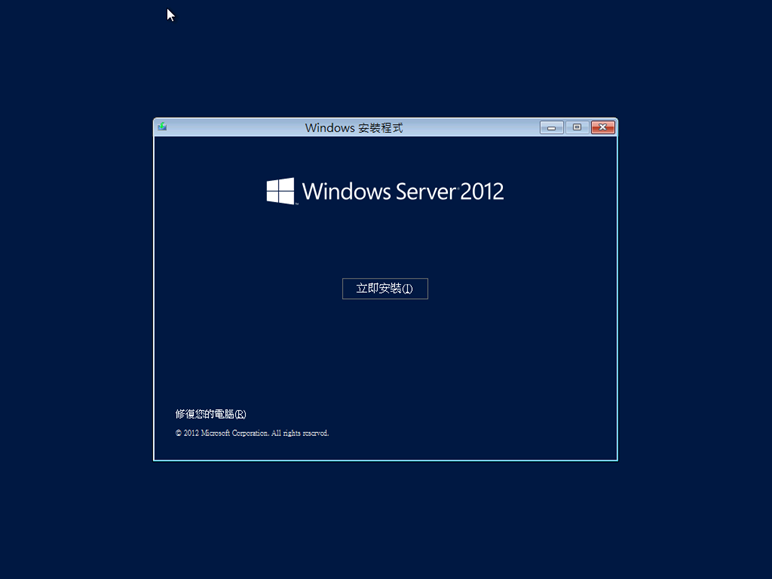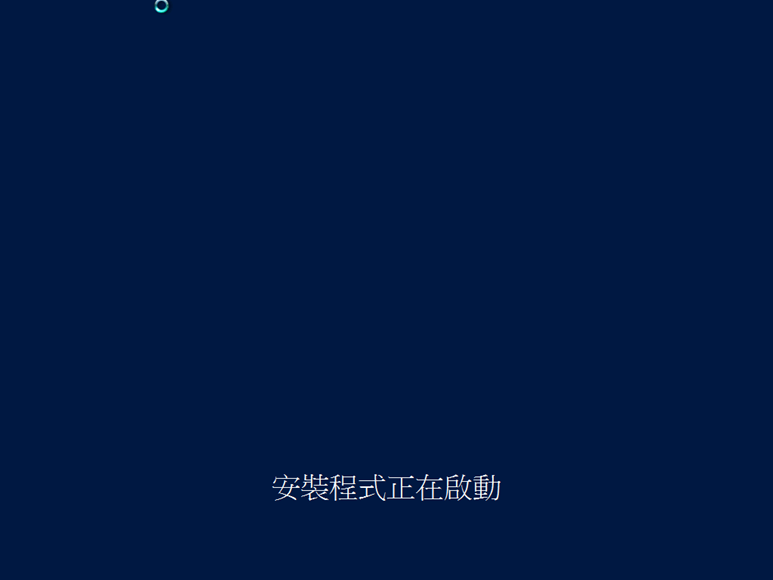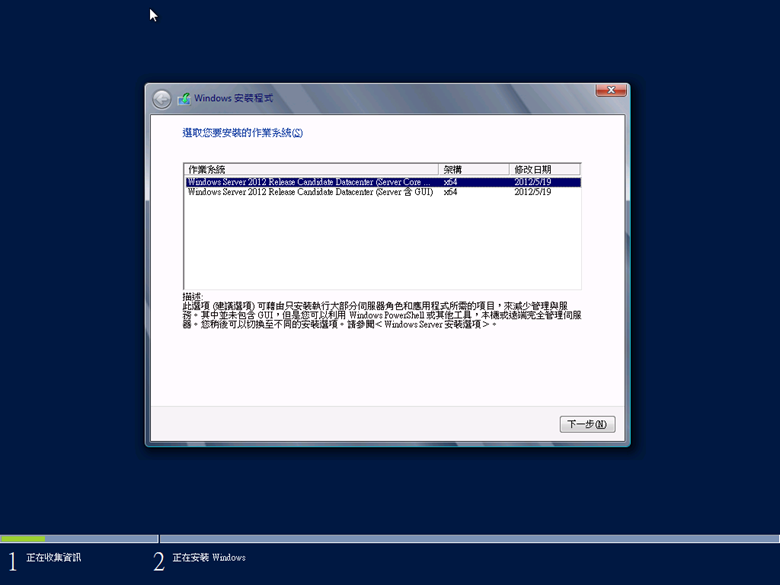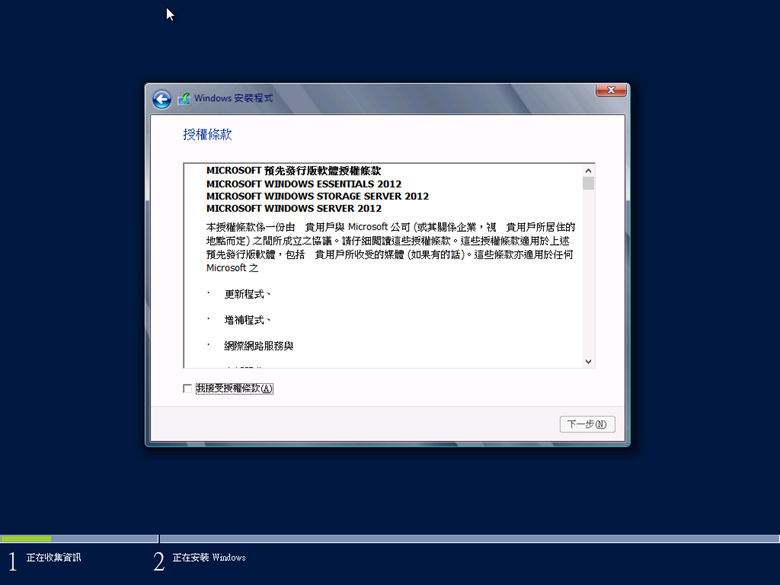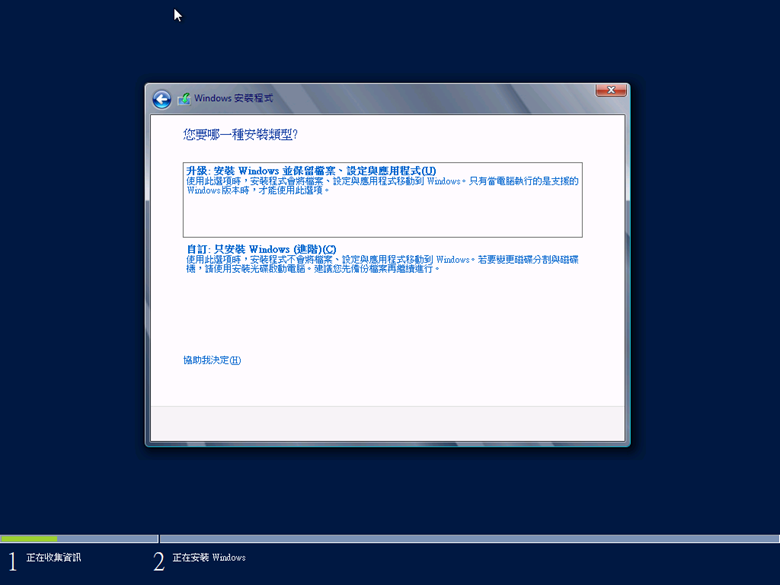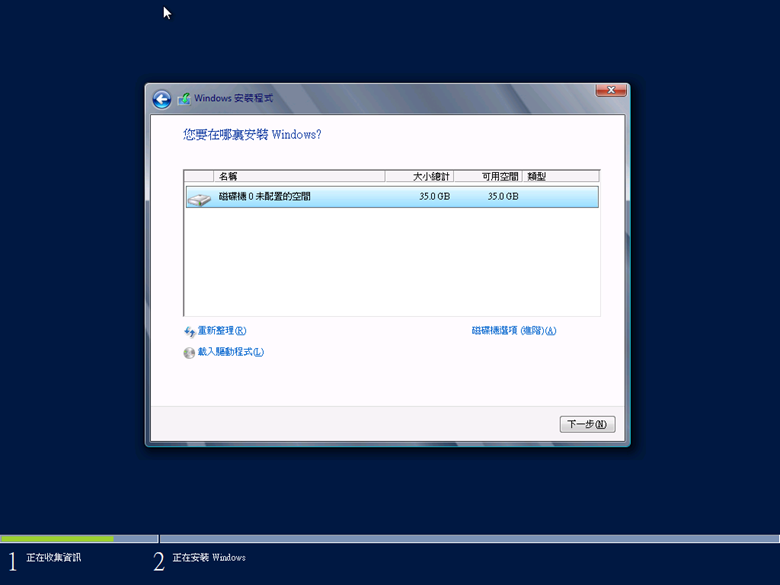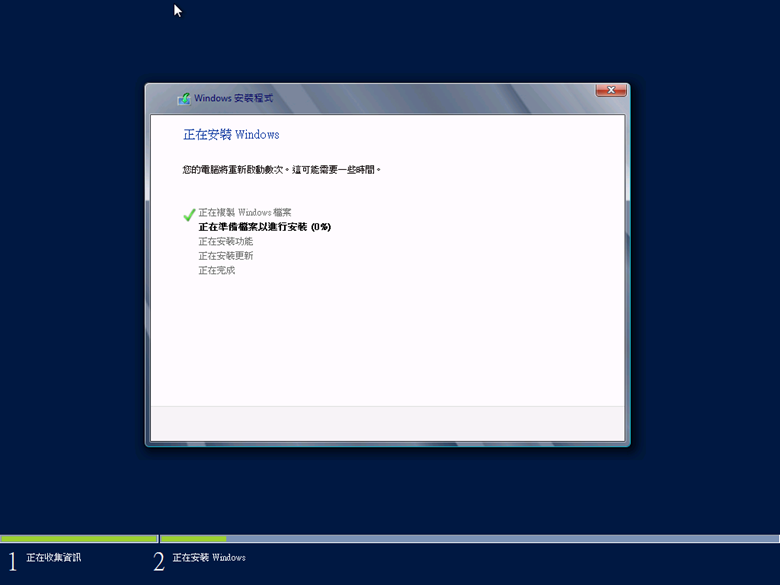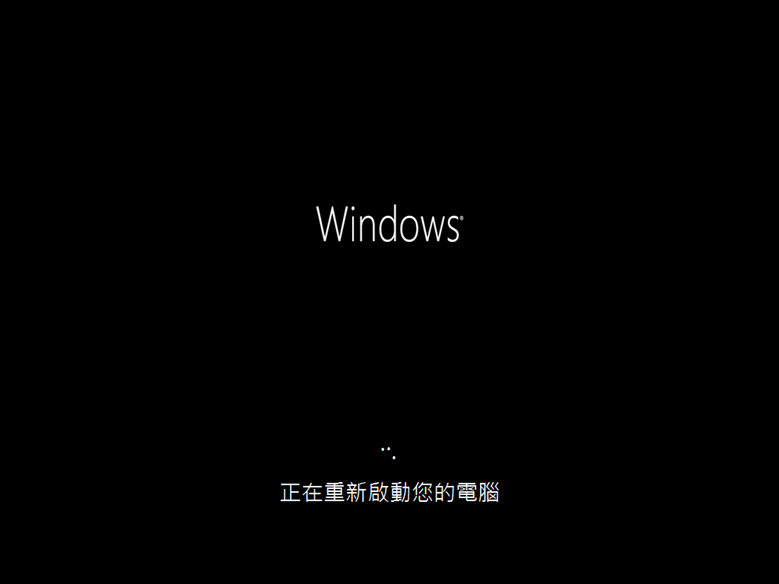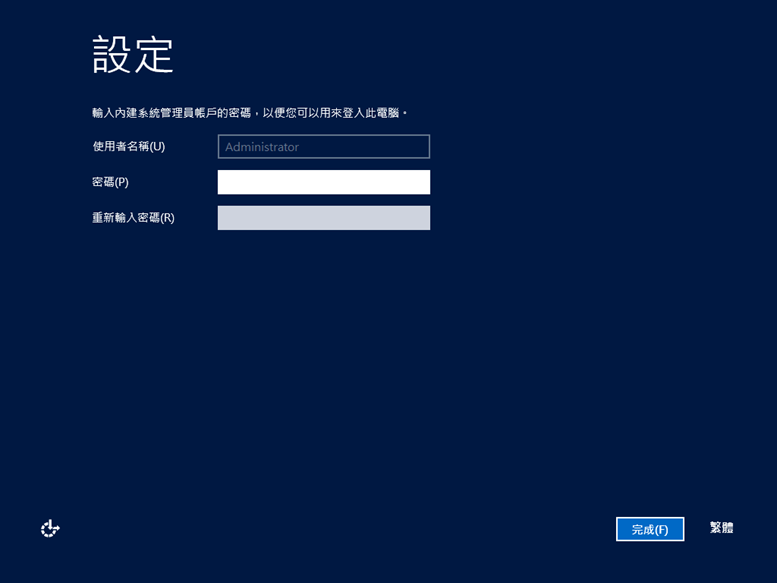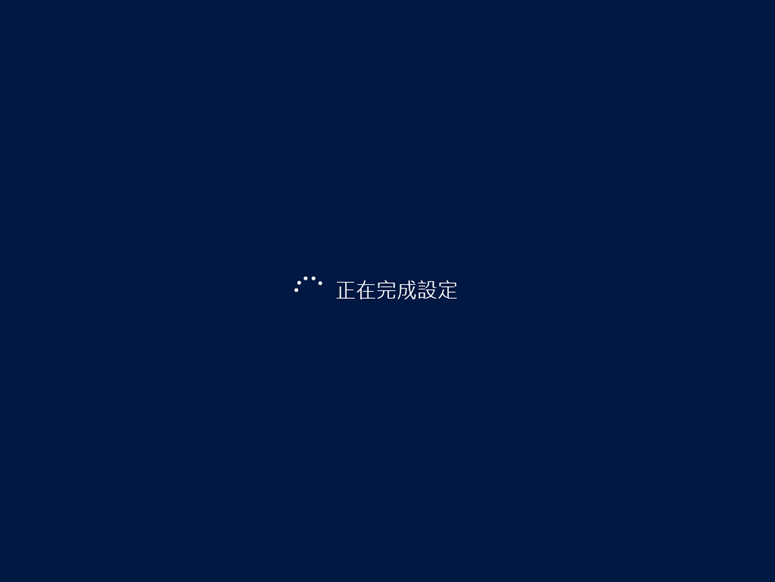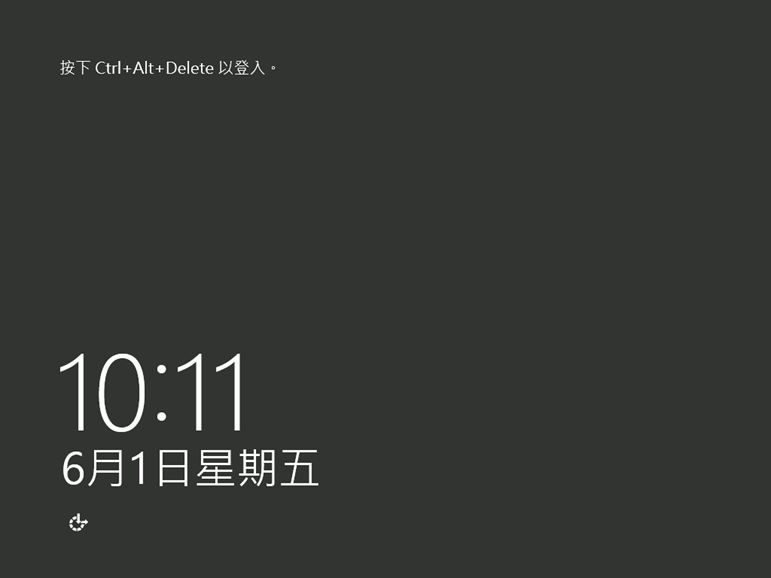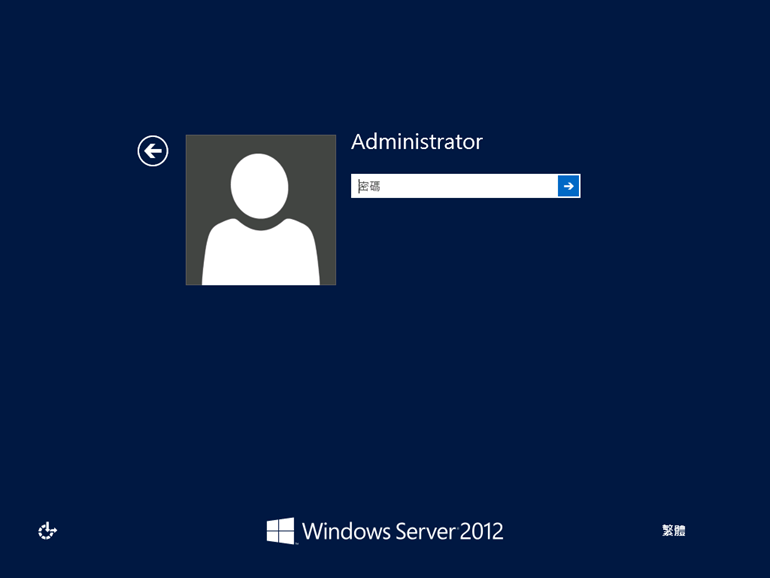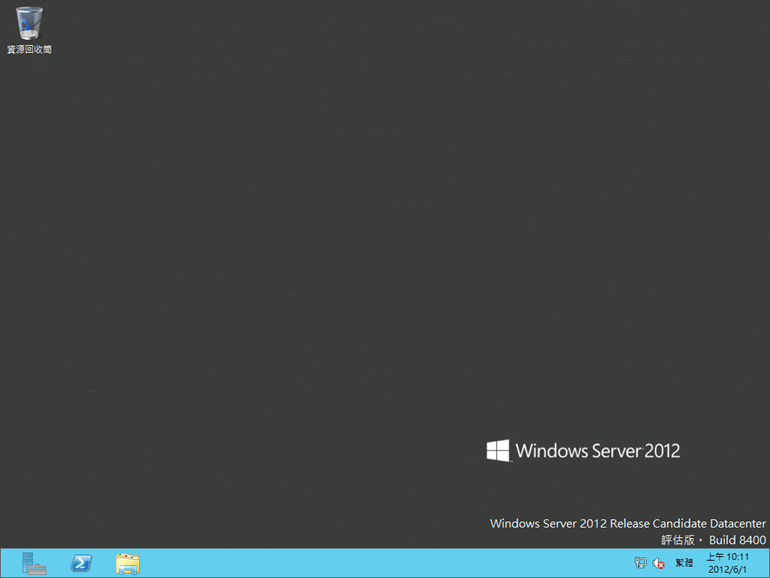等了那麼久,Windows Server 8 的發行前版本 Windows Server 2012 RC (Release Candidate) 終於在今天發表了,可以到 Windows Server 的官方網站上找到,或是搜尋一下 Windows Server 2012,相信很容易就能找到下載連結。與 Windows Server 8 Beta 類似的是,安裝介面沒有太大的改變,不過 RC 版本有繁體中文版,因此本文以繁體中文版來示範。
等了那麼久,Windows Server 8 的發行前版本 Windows Server 2012 RC (Release Candidate) 終於在今天發表了,可以到 Windows Server 的官方網站上找到,或是搜尋一下 Windows Server 2012,相信很容易就能找到下載連結。與 Windows Server 8 Beta 類似的是,安裝介面沒有太大的改變,不過 RC 版本有繁體中文版,因此本文以繁體中文版來示範。
首先,先啟動 Windows Server 2012 RC 的安裝。這裡我有調整了鍵盤輸入法為 "United States-國際" 以便稍後輸入英文使用。
這次釋出的 RC 版是以 Windows Server Datacenter 為核心的,但和 Enterprise 差異很小,所以日後即便使用 Enterprise,操作差異也很小。
接下來要選取安裝類型,如果是全新電腦可以選第二項,直接升級則是選第一項,所以本文選第二項,若在空硬碟或是非由作業系統端啟動時,選第一項會要求你重新啟動電腦,並從作業系統中啟動安裝程式。
複製檔案完成時會自動重開機:
接著,會進入設定的網頁,要求輸入管理員密碼:
然後按 "完成" :
就安裝完成了。
整個安裝過程大約20分鐘左右,而且不用再設過多資訊,這點和 Windows Server 2008 很類似,也是一個很棒的優點。
至於它有什麼好料的,可參考:http://www.microsoft.com/en-us/server-cloud/windows-server/2012-overview.aspx